Der Funktions-Editor ist eine visuelle Programmiersprache für die Erstellung von Bilddaten- und Raster-Analyse-Workflows. Ein Analyse-Workflow kann als Raster-Funktionsvorlage gespeichert werden, die zum Automatisieren zukünftiger Prozesse oder zum Rendern verwendet werden kann. Raster-Funktionsvorlagen werden im Bereich Funktions-Editor erstellt und geändert. Der Funktions-Editor zeigt eine Funktionskette als Diagramm an, das Sequenzen von Funktionen verkettet, indem die Ausgabe einer oder mehrerer Funktionen als die Eingabe einer Funktion verwendet wird.
Es gibt verschiedene Methoden zum Modellieren eines Prozesses, der in einer Raster-Funktionsvorlage resultiert. Sie können z. B. den Bereich Funktions-Editor öffnen und eine Raster-Variable sowie beliebige Funktionen einfügen. Da in diesem Modus keine Eingabedaten mit der Kette verbunden sind, sind bestimmte Funktionen wie die Vorschau des Ergebnisses eines Kettenabschnitts deaktiviert. Sobald Daten mit der Verarbeitungskette verbunden sind, können Sie eine Vorschau der Ergebnisse anzeigen. Sie können die Raster-Funktionskette (jetzt die Raster-Funktionsvorlage) speichern und sie mit verschiedenen Eingabe-Datasets gemeinsam nutzen und ausführen.
Sie können im Bereich Raster-Funktionen eine Raster-Funktion auf einen Raster-Layer in der Karte anwenden, wodurch ein temporärer Raster-Layer in der Karte erstellt wird. Sie können auch zusätzliche Raster-Funktionen auf den Ausgabe-Layer anwenden. Wenn Sie das Anwenden von Funktionen beendet haben, klicken Sie mit der rechten Maustaste auf die endgültige Ausgabe und dann auf Funktionskette speichern oder Funktionskette bearbeiten. Der Layer, auf den die endgültige Funktion angewendet wurde, enthält alle vorherigen Funktionen mit den zugehörigen Parametereinstellungen. Durch das Speichern der Funktionskette eines Layers werden die ursprünglichen Eingabedaten entfernt und Raster-Variablen eingefügt, die veröffentlicht werden können, damit die Vorlage erneut mit anderen Daten genutzt werden kann.
Hinweis:
Damit die Funktions- oder Raster-Funktionskette gültig ist, muss sie eine endgültige einzelne Ausgabe aufweisen.
Funktionen
Im Bereich Funktions-Editor haben Sie die folgenden Möglichkeiten:
- Visualisieren einer Workflow-Sequenz als Diagramm.
- Erstellen Sie eine Raster-Funktionsvorlage, indem Sie dem Diagramm Raster-Funktionen, Raster-Variablen, Raster-Layer, Datasets und andere Datentypen hinzufügen und diese zur Ausführung einer Analyse verbinden. Diese Analyse kann für die aktuelle Anzeigeausdehnung oder verteilt mithilfe der Raster-Analyse in Portal for ArcGIS durchgeführt werden.
- Überprüfen Sie die Parameter für die Funktionskette eines Funktions-Raster-Layers interaktiv. Sie können mit der Anzeige und den Einstellungen in der Funktionskette interagieren, indem Sie mit der rechten Maustaste auf den Funktions-Raster-Layer im Bereich Inhalt und anschließend auf Funktionskette bearbeiten klicken. Wenn Sie Änderungen an Parametern vorgenommen haben, können Sie auf die Schaltfläche Übernehmen
 auf der Werkzeugleiste Funktions-Editor klicken, sodass der Layer entsprechend aktualisiert wird.
auf der Werkzeugleiste Funktions-Editor klicken, sodass der Layer entsprechend aktualisiert wird. - Speichern Sie die Funktionskette eines Funktions-Raster-Layers als Raster-Funktionsvorlage.
- Gestalten Sie Ihre Raster-Funktionsvorlage nutzbar für andere, indem Sie Funktionen, Raster-Variablen und Funktionsvariablen umbenennen.
Werkzeuge des Funktions-Editors
Der Funktions-Editor enthält Werkzeuge, die auf der Werkzeugleiste am oberen Rand des Fensters Funktions-Editor verfügbar sind.
Werkzeuge des Funktions-Editors
| Symbol | Name | Beschreibung |
|---|---|---|
 | Schwenken | Im Diagramm navigieren. |
 | Voreingestellte Vergrößerung | Mit festem Faktor vergrößern. |
 | Voreingestellte Verkleinerung | Mit festem Faktor verkleinern. |
 | Autolayout | Elemente automatisch im Diagramm anordnen. |
 | An Fenster anpassen | Das gesamte Diagramm im sichtbaren Teil des Fensters anpassen. |
 | Python-Raster-Funktion einfügen | Python-Raster-Funktion durch Importieren einer Skriptdatei (.py) einfügen. |
 | Raster hinzufügen | Dem Diagramm ein Eingabe-Raster-Dataset hinzufügen. |
 | Konstante hinzufügen | Einen Wert für die Eingabekonstante hinzufügen, der ein konstantes Raster darstellt. |
 | Raster-Variable hinzufügen | Eine Raster-Variable hinzufügen, die ein Standardwert ist, der geändert werden kann. |
 | Löschen | Elemente automatisch im Diagramm löschen. |
 | Speichern | Die Raster-Funktionsvorlage in der Kategorie Projekt oder im Abschnitt der Kategorie Benutzerdefiniert des Bereichs Raster-Funktionen speichern. |
 | Speichern unter | Die Raster-Funktionsvorlage mit einem neuen Namen und einem neuen Speicherort speichern. |
 | Eigenschaften bearbeiten | Die Eigenschaften dieser Raster-Funktionsvorlage bearbeiten. |
 | Raster-Funktionen | Den Bereich Raster-Funktionen öffnen. |
Beispiel für eine Raster-Funktionsvorlage
Die Raster-Funktionsvorlage unten veranschaulicht eine Methodik zur Beschreibung von Brandschäden und des Zustands der Vegetationsregenerierung durch die Verwendung von Bildern vor und nach einem Brand.
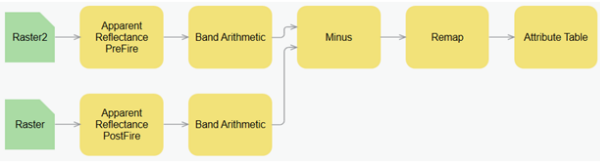
Diese Beispiel für eine Raster-Funktionsvorlage besteht aus den folgenden Raster-Funktionen:
- Sichtbare Reflexion: Drückt die Eingabebilddaten als Albedo aus. Dabei handelt es sich um den Prozentsatz der verfügbaren Energie, der von der Planetenoberfläche reflektiert wird. Albedo-Daten werden von wissenschaftlichen Benutzern für die komplexe Modellierung und technische Fernerkundungsanwendungen verwendet.
- Band-Arithmetisch: Führt einen Normalized Burn Ratio Index (NBR) für Daten vor und nach einem Brand über die Ausgabe von Albedo-Daten aus.
- Minus: Erstellt die Änderung (oder das Delta) der normierten Brandschadenrate (NBR) aus der NBR vor dem Feuer und der NBR nach dem Feuer.
- Neuzuordnung: Definiert Klassengrenzwerte für Schweregrad und Gesundheitszustand aus der NBR-Differenz.
- Attributtabelle: Weist den ganzzahligen Werten, die aus jeder in der Funktion "Erneut zuordnen" festgelegten Klasse erstellt werden, Attribute und Farben zu.
Öffnen des Funktions-Editors
Zum Erstellen einer Raster-Funktionsvorlage mit dem Funktions-Editor öffnen Sie zunächst ein neues Editor-Fenster. Klicken Sie auf die Schaltfläche Funktions-Editor  , die sich auf der Registerkarte Analyse in der Gruppe Raster befindet. Wählen Sie dann im Bereich Raster-Funktionen Raster-Funktionen aus, und ziehen Sie sie in den Bereich Funktions-Editor.
, die sich auf der Registerkarte Analyse in der Gruppe Raster befindet. Wählen Sie dann im Bereich Raster-Funktionen Raster-Funktionen aus, und ziehen Sie sie in den Bereich Funktions-Editor.